本文属于机器翻译版本。若本译文内容与英语原文存在差异,则一律以英文原文为准。
浏览 Amazon AppSync 控制台
在将数据添加到 DynamoDB 表之前,我们应回顾一下 Amazon AppSync 控制台体验的基本功能。通过使用 Amazon AppSync 控制台页面左侧的选项卡,用户可以轻松导航到 Amazon AppSync 提供的任何主要组件或配置选项:
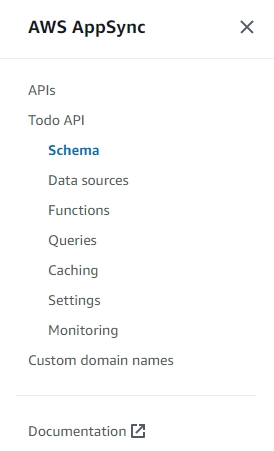
架构设计器
选择架构以查看您刚刚创建的架构。如果您查看架构的内容,您会发现它已加载一些帮助程序操作以简化开发过程。在架构编辑器中,如果滚动查看代码,您最终会看到上一节中定义的模型:
type Todo { id: ID! name: String when: String where: String description: String }
您的模型已成为在整个架构中使用的基本类型。我们将开始使用从该类型自动生成的变更,以将数据添加到我们的数据来源中。
以下是有关架构编辑器的一些其他提示和信息:
-
代码编辑器具有代码规范检查和错误检查功能,您可以在编写自己的应用程序时使用这些功能。
-
在控制台的右侧显示已创建的 GraphQL 类型,以及不同顶级类型(例如查询)的解析器。
-
在架构中添加新类型(例如
type User {...})时,您可以让 Amazon AppSync 为您预置 DynamoDB 资源。其中包括可与您的 GraphQL 数据访问模式进行最佳匹配的适当主键、排序键和索引。如果您选择顶部的 Create Resources (创建资源),并从菜单中选择这些用户定义的类型之一,即可在架构设计中选择不同字段选项。我们将在设计架构一节中介绍该内容。
解析器配置
在架构设计器中,解析器部分包含架构中的所有类型和字段。如果滚动查看字段列表,您会发现可以选择附加以将解析器附加到某些字段。这会打开一个代码编辑器,您可以在其中编写解析器代码。AmazonAppSync 支持 VTL 和 JavaScript 运行时系统,可以在页面顶部选择操作,然后选择更新运行时以更改运行时系统。您还可以在页面底部创建函数,它们将按顺序运行多个操作。不过,解析器是一个高级主题,我们不会在本节中介绍该内容。
数据来源
选择数据来源以查看您的 DynamoDB 表。通过选择Resource选项(如果可用),您可以查看数据来源的配置。在我们的示例中,这会显示 DynamoDB 控制台。从该控制台中,可以编辑您的数据。您也可以选择数据来源,然后选择编辑以直接编辑某些数据。如果需要删除数据来源,您可以选择数据来源,然后选择删除。最后,您可以选择创建数据来源,然后配置名称和类型以创建新的数据来源。请注意,该选项用于将 Amazon AppSync 服务链接到现有的资源。您仍然需要使用相关服务在您的账户中创建资源,然后 Amazon AppSync 才能识别该资源。
查询
选择查询以查看您的查询和变更。在使用我们的模型创建 GraphQL API 时,Amazon AppSync 自动生成一些帮助程序变更和查询以用于测试目的。在查询编辑器中,左侧包含资源管理器。这是一个显示您的所有变更和查询的列表。您可以在此处单击名称值,以轻松启用要使用的操作和字段。这会使代码自动出现在编辑器的中心部分。在此处,您可以修改值以编辑变更和查询。在编辑器底部具有查询变量编辑器,可用于为操作的输入变量输入字段值。选择编辑器顶部的运行将打开一个下拉列表,可以从中选择要运行的查询/变更。该运行的输出显示在页面右侧。返回到顶部的资源管理器部分,您可以选择一个操作(查询、变更、订阅),然后选择 + 符号以添加该特定操作的新实例。在页面顶部还包含一个下拉列表,其中包含您的查询运行的授权模式。不过,我们不会在本节中介绍该功能(有关更多信息,请参阅安全性)。
设置
可以选择设置以查看 GraphQL API 的一些配置选项。在此处,您可以启用一些选项,例如日志记录、跟踪和 Web 应用程序防火墙功能。您也可以添加新的授权模式以保护您的数据,以免意外对外泄露数据。不过,这些选项是更高级的选项,不会在本节中介绍该内容。
注意
默认授权模式 API_KEY 使用 API 密钥测试应用程序。这是为所有新创建的 GraphQL API 提供的基本授权。我们建议您在生产环境中使用不同的方法。对于本节中的示例,我们仅使用 API 密钥。有关支持的授权方法的更多信息,请参阅安全性。